清除dns缓存,小编教你如何清除dns缓存
- 分类:帮助 回答于: 2018年07月21日 15:13:00
小伙伴们,其实小编知道你们正在找清除dns缓存的方法,所以小编我为了吸引你们能够进来建来看,小编早就找好了清除dns缓存的方法啦~那么现在小伙伴们就挪动手指,接着往下看吧~
我们在使用电脑的时候偶尔会需要使用到dns,但我们都知道电脑使用久了都会产生垃圾,更别说dns了,那么当我们要清除dns缓存的时候该怎么操作呢?接下来小编就来告诉你们怎么清除dns缓存。
首先,点开始菜单,然后再点运行、
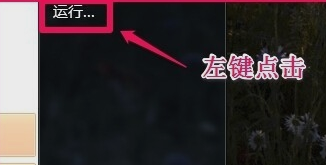
清除dns缓存图-1
然后,在运行窗口里输入CMD,点击确定或者回车。

dns缓存图-2
接着,在打开的管理员命令窗口,点复制:ipconfig /flushdns命令,(1)左键点击窗口管理员左边的小框,(2) 在下拉菜单中左键点击编辑, (3) 在编辑的二级菜单中左键点击粘贴。

dns图-3
下一步,这样操作,就会准确无误地把ipconfig /flushdns命令复制到管理员命令窗口中。
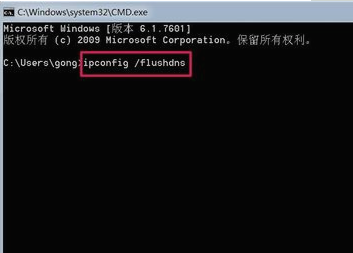
dns缓存图-4
随后,ipconfig /flushdns命令复制好后,按:Enter键,这时管理员命令窗口就会显示:
Windows IP 设置
已成功刷新 DNS 解析缓存
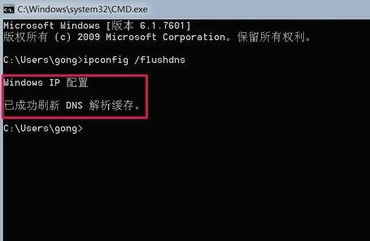
dns图-5
完成以上步骤,就将问题解决啦~~~
 有用
26
有用
26


 小白系统
小白系统


 1000
1000 1000
1000 1000
1000 1000
1000 1000
1000 1000
1000 1000
1000 0
0 0
0 0
0猜您喜欢
- 电脑出现蓝屏代码0x0000007e怎么处理..2019/12/14
- 小编教你如何解决电脑屏幕闪烁..2017/10/26
- steam怎么退款超过2小时了2021/12/07
- 电脑不出声音怎么解决2020/08/27
- 0x000000a,小编教你电脑蓝屏代码0x000..2018/06/30
- 笔记本电脑连不上无线网怎么回事..2020/10/27
相关推荐
- 硬盘修复工具,小编教你硬盘修复工具哪..2018/06/04
- 开机就是bios退出不了怎么办..2021/04/10
- 装机软件极速一键重装系统v16使用方法..2021/04/05
- 水星路由器,小编教你水星路由器怎么设..2018/10/11
- 磁盘被写保护怎么解除2020/11/27
- 什么是云计算环境2021/12/03

















